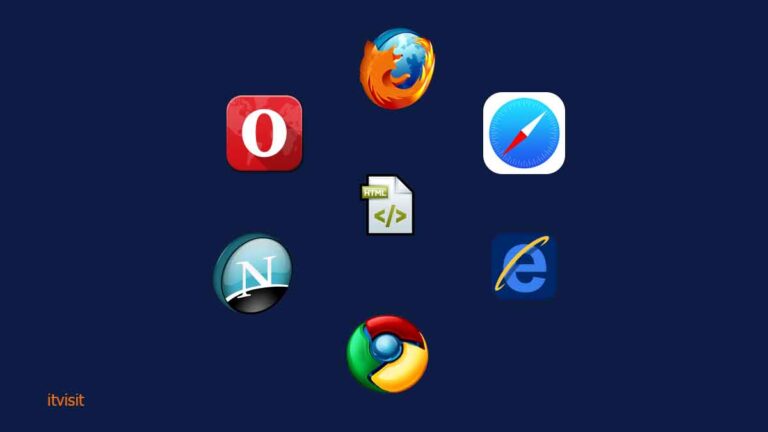مدیریت دیسک ها در ویندوز
مدیریت دیسک ها در ویندوز شامل انجام عملیاتهایی مانند مشخصات دیسک (properties) ، حذف فایلهای غیر ضروری (disk clean up ) ، یکپارچه و مرتب سازی دیسک (defrag) و قالب بندی و پاک کردن دیسک (format ) ، بررسی و رفع خطاهای دیسک (check) و ….. در مورد دیسکهایی مانند درایوهای هارد دیسک ، فلش دیسک ، کارت حافظه می باشد.
انچه در این بخش خواهید آموخت :
- انواع دیسک کامپیوتر
- دیدن مشخصات دیسک( درایو )
- انواع فایل سیستم در ویندوز
- دستور disk cleanup
- Defrag یا disk defragmenter
- آشنایی با دستور format
- پنجره windows task manager
مدیریت دیسک ها در ویندوز : انواع دیسک
انواع دیسک کامپیوتر
قبلا در درس حافظه های اصلی و جانبی کامپیوتر بصورت کامل به حافظه ها پرداخته شد . در این درس میخواهیم منظور از دیسک فیزیکی و محلی را بررسی کنیم .
1- دیسک فیزیکی :
قطعه سخت افزاری دیسک و کل فضای دیسک دیسک فیزیکی است .

2- دیسک محلی local- تقسیمات دیسک فیزیکی (درایو )
درایوهایی مانند :c: d: e دیسک محلی یا local محسوب میشوند .
نامگذاری درایوها (پارتیشن-گرداننده-دیسک)
- فلاپی A:
- هارد دیسک از c شروع میشود(درایو c: معمولا نقش راه انداز برای سیستم دارد )
- دیسکهای نوری (cd-dvd-blue ray):معمولا آخرین درایو بعد هارد
مثال : هارد دیسکی 4 درایو دارد درایوهای آن را نام ببرید
- A : flappy
- c:-d:-e:-f: (hard disk)
- g:(cd/dvd/blue ray)
- H: flash disk
گاهی تحت شرایطی ممکن است روند بالا تغییر کند
نکته: در کنار نام الفبایی درایوها و دیسک ها میتوان یک نام دلخواه اضافه کرد که label یا برچسب گفته میشود .
برچسب را میتوان با کلیک راست و rename نیز تغییر داد .
نکته : برای دیدن مشخصات برخی از موضوعات در ویندوز بر روی آن موضوع کلیک راست و سپس گزینه propertis را انتخاب می کنیم .
دیدن مشخصات دیسک( درایو )
Right click(drive)>propertis>general
Label : تعیین برچسب و label دیسک
Type : نمایش نوع درایو . (فیزیکی و محلی ( local ))
File system : نوع فایل سیستم را نمایش می دهد (fat,ntfs)
Used space : فضای استفاده شده و پر درایو (آبی)
Free space : میزان فضای خالی دیسک (بنفش یا صورتی )
Capacity : ظرفیت و گنجایش درایو
نکته : بهتر است که هیچگاه فضای دیسک کامل پر نشوند و همیشه مقداری از فضای درایوها مخصوصا درایو c خالی بماند . وگر نه ممکن است اختلالاتی مانند پایین آمدن سرعت دیسک را به همراه داشته باشد .
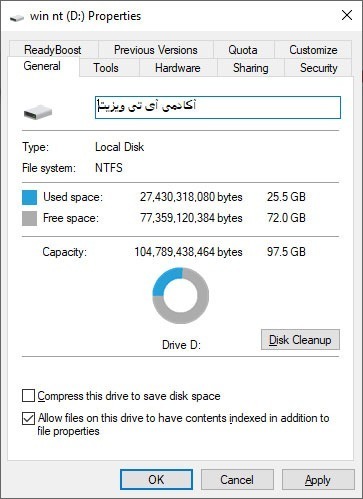
انواع فایل سیستم در ویندوز
فایل سیستم چیست ؟
فایل سیستم، نحوه سازماندهی و ذخیره سازی اطلاعات روی دیسک سخت یا هارد دیسک را تعریف میکند. در واقع، فایل سیستم مسئول مدیریت فایلها و پوشهها در دستگاه است و تأثیر زیادی بر سرعت و پایداری سیستم عامل دارد. FAT32 یک فایل سیستم قدیمی و ساده است که در ویندوز برای دیسکهای کوچک استفاده میشود، اما NTFS یک فایل سیستم پیشرفتهتر است که قابلیتهای بیشتری مانند پشتیبانی از فایلهای بزرگتر، حفاظت از دادهها و بخشبندی دیسک را داراست.
انواع فایل سیستم در ویندوز :
- Fat (file alection table)
- Fat 16 کم استفاده و تقریبا منسوخ
- Fat 32
- Ntfs (new technologi file system ) مناسب برای شبکه
نکته : فایل سیستم دارای انواع دیگری نیز هست که در استاندارد مهارت icdl به آنها اشاره نشده است .
دستور disk cleanup
میتواند باعث آزاد شدن حافظه و پاک کردن فایلهای غیر ضروری از روی دیسکها شود .
نکته: این دستور بر روی دیسکهای نوری (cd/dvd/blue ray)عمل نمیکند .
کاربردها و قسمتهایی که برنامه disk clean up میتواند حذف کند عبارتند از :
- پاک کردن فایلهای غیر ضروری و غیر لازم مانند :
o سطل
o فایلهای موقتی(temprory)
o فایلهای Old(قدیمی) - حذف برنامه ها
o برنامه های نصب شده توسط کاربر (install program)
o برنامه ها و اجزا ویندوز (feature-componet) - نقاط بازیابی سیستم system restore
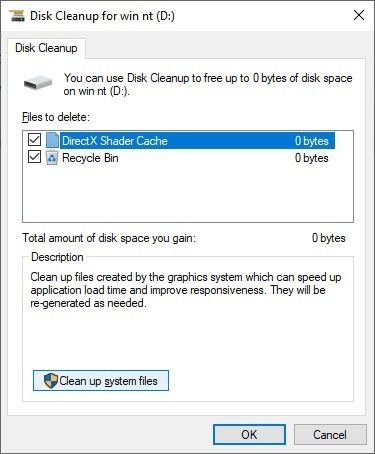
راهها و مسیرهای دسترسی به ابزار disk clean up :
- Right click(drive)>propertis>general> diskcleanup
- Start>all program>accessoris>diskcleanup
بعد از وارد شدن به برنامه از طریق مسیر ذکر شده پنجره ای باز میشود که دارای یک زبانه با نام disk cleanup است در این پنجره کادری وجود دارد که لیست فایهای غیر ضروری داده شده است ، فالهای مورد نظر را انتخاب (تیک می زنیم ) سپس دکمه ok را فشار می دهیم .
طریقه حذف برنامه (حذف نصب ) ، اجزا ویندوز (feature ) و نقاط بازیابی سیستم (system restore ):
بعد از وارد شدن به برنامه از طریق مسیر ذکر شده پنجره ای باز میشود که دارای یک زبانه با نام disk cleanup است. در این پنجره دکمه ای با نام cleanup system file وجود دارد با کلیک روی این دکمه بعد از چند لحظه مجددا پنجره diskcleanup بار گذاری میشود که این بار دارای دو زبانه است . زبانه disk cleanup برای حذف فایلهای غیر ضروری و زبانه دوم و جدید more option برای حذف برنامه های نصب شده ، برنامه هها و اجزا ویندوز و همچنین نقاط بازیابی سیستم به کار می رود .
Check now (error checking)
کاربرد : بررسی و رفع معایب و خطاهای دیسک
نکته: این دستور بر روی دیسکهای نوری(cd/dvd/blue ray) عمل نمیکند
نکته : سطح فیزیکی دیسک تشکیل شده از تعداد زیادی دوایر متحدالمرکز که به هر دایره یک کلاستر (تراک یا شیار ) و کلاستر تشکیل شده از تعدای کمان که به آنها سکتور (کمان، قطاع ) گفته می شود
خطاهای دیسک که با این دستور قابل ترمیم و تعمیرند عبارتند از :
- سطح فیزیکی(کلاسترها و سکتورها):در صورت خرابی و خط و خش خوردن بد سکتور یا بد کلاستر ایجاد می شود
- خرابی فایلها سیستم
مسیر برنامه:
right click(drive)>propertis>tools>chech now
گزینه های chech now عبارتند از :
• Automatically fix file system error: خطاهای فایلهای سیستمی بصورت خودکار بررسی و اصلاح می شود.
• Scan for and attempt recovery of bad sector : بررسی و بازسازی و بازیابی بد سکتورها
Defrag یا disk defragmenter
کاربرد : حذف گسیختگی دیسک و مرتب کردن کلاسترهای مربوط به یک فایل که باعث بالا رفتن سرعت دیسک میشود
نکته: این دستور بر روی دیسکهای نوری عمل نمیکند
مسیر برنامه:
right click(drive)>propertis>tools>defragment now
start>all program>accessoris>system tools>disk defragmenter
آشنایی با backup
کاربرد دستور backup پشتیبان گیری از برنامه ها و فایلها است . پسوند فایلهای backup , پشتیبان ، bkf می باشد .
مسیر برنامه:
right click(drive)>propertis>tools>backup
آشنایی با دستور format
کاربرد : دستور format قالب بندی (شیار بندی ) و پاک کردن دیسک است . این دستور باعث پاک شدن تمام اطلاعات موجود در دیسک می شود .
مسیر دستور format :
Right click(drive)>format
گزینه های format عبارتند از :
- Capacity: ظرفیت و گنجایش دیسک
- File system: تعیین فایلهای سیستم (fat,ntfs)
- Alloction unit size:: اختصاص دادن و تعیین اندازه واحدها (کلاستر)
- Volum Label:تعیین برچسب دیسک
- Quick format: فرمت سریع
- Creat an an msdos startup disk: ساخت دیسک راه انداز (مخصوص فلاپی)
نکته: startup disk دیسک راه انداز (دیسک نجات – دیسک سیستم) دیسکی است که سیستم راه اندازی میکند.
درایو c معمولا نقش راه انداز دارد .
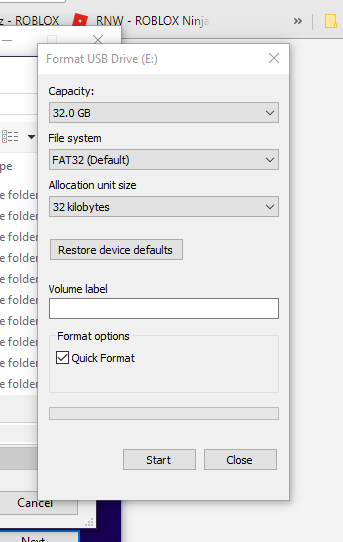
دیسک سیستم حاوی فایلهای سیستمی یا راه انداز است . ( io.sys – msdos.sys – command.com )
این فایلها در جایی بنام رکورد راه انداز boot record قرار می گیرند .
نکته: دستور فرمت بر روی دیسکهای نوری عمل نمیکند .
دستور copy disk(برای مطالعه )
کپی و نسخه برداری از فلاپی به فلاپی دیگر a: a:
نکته :تمام محتویات قبلی دیسک مقصد از بین میرود
Refresh :
Refresh به معنای تازه سازی است و کاربرد آن دوباره خوانی و نوسازی دیسک می باشد .
کلید میانبر Refresh کلید F5 است .
مسیر Refresh :
Right click(free space)>refresh
پنجره windows task manager
کاربرد:گاهی سیستم در اثر برنامه های باز زیاد هنگ میکند(چندین برنامه همزمان باز باشد) در این حالت سه کلید زیر عمل میکند و یک پنجره باز میکند که توسط این پنجره میتوانیم برنامه های اضافه را ببندیم تا بار سیستم سبک شود و از حالت هنگ خارج شود.
معادل ترکیب کلیدهای : ctrl+shift+esc
نکته : این عمل را حتی میتوانیم برای برنامه هایی که هنگ می کنند و جواب نمی دهند (no respond) استفاده کنیم و آن برنامه ها را ببندیم
گزینه ها و تنظیمات windows task manager عبارتند از :
زبانه application (لیست برنامه های باز )
End task: پایان برنامه و بستن برنامه
New task: مانند run عمل می کند یعنی می تواند برنامه ها را اجرا کند